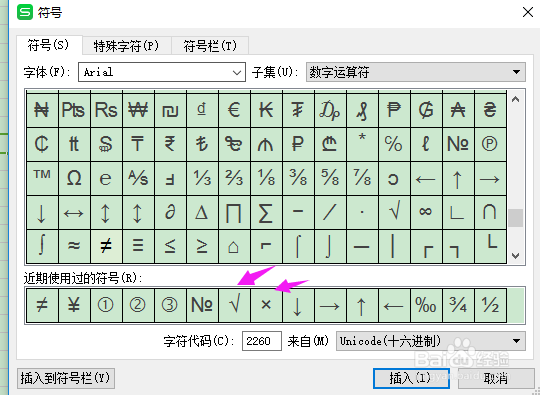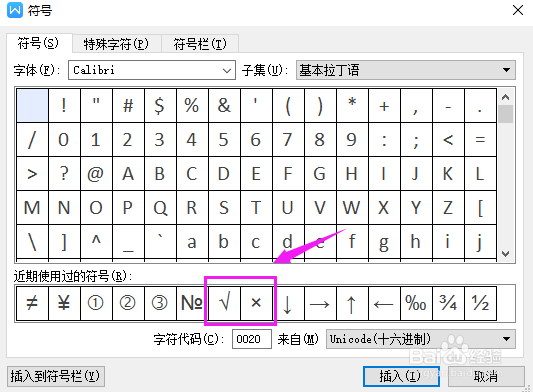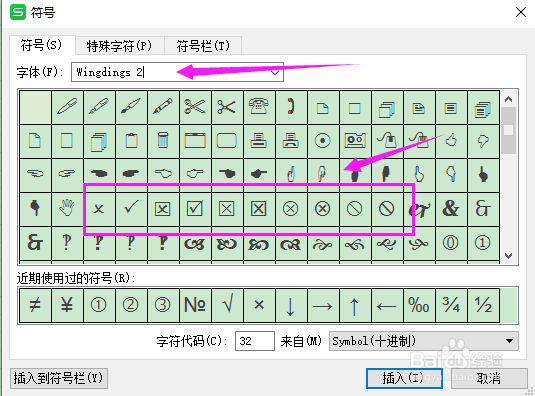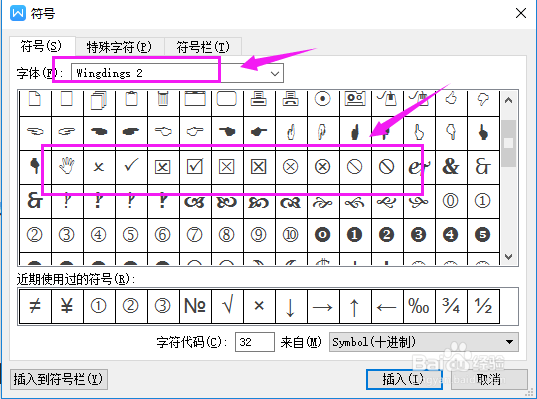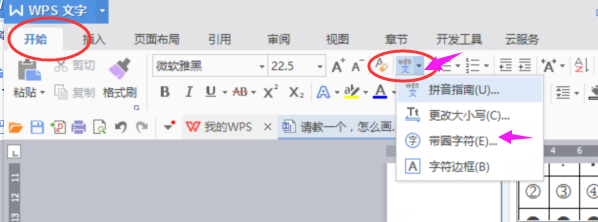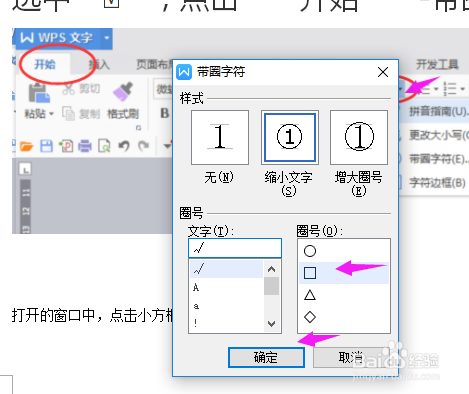Word/excel怎么在方框内输入”√”打勾符号
1、在excel单元格中输入“√”点击“插入”->“符号”项(其他符号)中,找到“√”,点击就好。
2、按住Alt键不放,输入小数字键盘上的数字41420(注意是小数字键盘上的)。
3、在word中输入“√”在word中,其实也是一样的.点击“插入”->“符号”项(其他符号)中,找到“√”,点击就好。
4、怎么在方框内输入打勾“√”符号的方法在excel中,方框内输入打勾“√”点击“插入”->“符号”项(祈硗樘缎其他符号)中。在打开的窗口中,选择“Wingdings 2”字体,然后找到方框内打勾符号,点击“插入”按钮即可。
5、还有,版本低的of酆璁冻嘌fice,在excel的工具栏中-视图-窗体-复选框,也可以实现。首先是先输入“√”。如果默认的字体中没有“Wingdings 2”字体,可以百度一下,下载。
6、在word中,方框内输入打勾“√”在word中,和在excel中输入的方法一样。点击“插入”->“符号”项(其他符号)中。在打开的窗口中,选择“Wingdings 2”字体,然后找到方框内打勾符号,点击“插入”按钮即可。
7、这里,介绍一种其他的方法。这种方法可以灵活运用到其他的方面。首先,输入“√”,输入方法上述已介绍,然后选中“√”,点击“”开始“”-带圈字符。
8、打开的窗口中,点击小方框的符号就可以了。
声明:本网站引用、摘录或转载内容仅供网站访问者交流或参考,不代表本站立场,如存在版权或非法内容,请联系站长删除,联系邮箱:site.kefu@qq.com。
阅读量:96
阅读量:32
阅读量:27
阅读量:69
阅读量:89